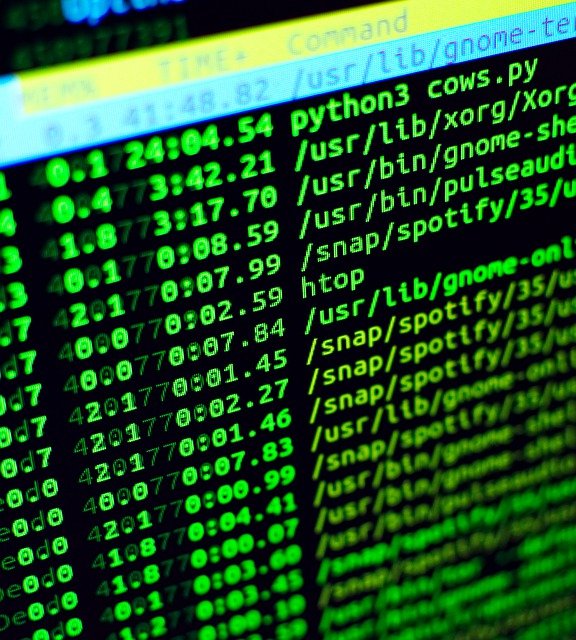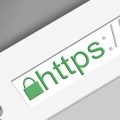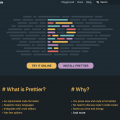今回は、「Linuxでよく使う基本的なコマンドの一覧」について紹介します。
他にも沢山のコマンドがありますが、普段よく使うだろうと感じたコマンドに絞ってまとめてみました。
コピペで使えるので、是非参考にしてください。
Linuxでよく使う基本的なコマンドの一覧
pwd
pwdは「present working directory」の略で、現在いるディレクトリ(カレントディレクトリ)を確認する時に使うコマンドです。
使い方はシンプルに以下のようなコマンドをターミナルで実行したらOKです。
$ pwd
ls
lsは「list segments」の略で、ファイルやディレクトリの情報を確認することが出来るコマンドです。
使い方は以下のコマンドを実行したらOKです。
$ ls ファイル(ディレクトリ)名
cd
cdは「change directory」の略で、現在いるディレクトリを変更することが出来るコマンドです。
使い方は以下のコマンドを実行したらOKです。
$ cd 移動したいフォルダ名
フォルダ名は例えば、「Users/ユーザー名/ディレクトリ名」のようにパスを書くようにしましょう。
mkdir
mkdirは「make directory」の略で、ディレクトリを新規作成することが出来るコマンドです。
使い方は以下のコマンドを実行したらOKです。
$ mkdir ディレクトリ名
touch
touchは、空ファイルを作成することが出来るコマンドです。
使い方は以下のコマンドを実行したらOKです。
$ touch ファイル名
cat
catは、ファイルの内容や表示されているコードを確認することが出来るコマンドです。
使い方は以下のコマンドを実行したらOKです。
$ cat ファイル名
rm
rmはディレクトリやファイルを削除することが出来るコマンドです。
使い方は以下のコマンドを実行したらOKです。
$ rm ファイル名
mv
mvはファイルやディレクトリを移動したり、名称を変更することが出来るコマンドです。
使い方は以下のコマンドを実行したらOKです。
ファイルやディレクトリの名称を変更 $ mv 元のファイル(ディレクトリ) 名 変更後のファイル(ディレクトリ)名 ファイルやディレクトリを別のディレクトリに移動 $ mv 元のファイル(ディレクトリ) 名 移動するディレクトリ名
clear
clearは、コマンドを打ち込む画面表示をリセットすることが出来るコマンドです。
使い方は以下のコマンドを実行したらOKです。
$ clear
history
historyは、コマンドの入力履歴を調べることが出来るコマンドです。
使い方は以下のコマンドを実行したらOKです。
$ history
less
lessは、ファイルの内容を確認することが出来るコマンドです。
使い方は以下のコマンドを実行したらOKです。
$ less ファイル名
more
moreは、ファイルをページ単位で閲覧することが出来るコマンドです。
使い方は以下のコマンドを実行したらOKです。
$ more
rmdir
rmdirは「remove directory」の略で、空のディレクトリを削除することが出来るコマンドです。
使い方は以下のコマンドを実行したらOKです。
$ rmdir ディレクトリ名
もし指定したディレクトリ内にディレクトリやファイルが存在する場合は消すことが出来ずエラーになるので、注意してください。
cp
cpは「copy」の略で、ファイルやディレクトリをコピーすることが出来るコマンドです。
使い方は以下のコマンドを実行したらOKです。
$ cp コピー元ファイル(ディレクトリ)名 コピー先ファイル(ディレクトリ)名
find
findは、ファイルやディレクトリを検索することが出来るコマンドです。
使い方は以下のコマンドを実行したらOKです。
$ find ファイル(ディレクトリ)名
diff
diffは、ファイル同士の差分を表示することが出来るコマンドです。
使い方は以下のコマンドを実行したらOKです。
$ diff 比較するファイル1 比較するファイル2
まとめ
以上が、Linuxでよく使う基本的なコマンドの一覧でした。